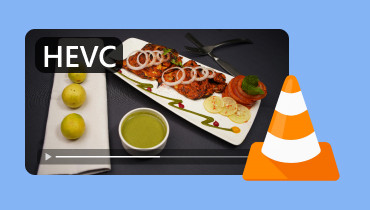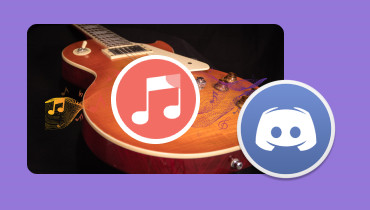3 הדרכים הטובות ביותר להפעלת WMV ב-Mac
WMV הוא בין פורמטי המכולה בהם ניתן להשתמש להפעלת קבצים שונים, כגון וידאו, אודיו, כתוביות וכו'. ניתן להפעיל אותו בפלטפורמות שונות ויכול להציע דחיסה עם אובדן נתונים המאפשרת לך לקבל את התוכן בגודל קובץ קטן יותר. עם זאת, ניתן לראות ש-WMV הוא בין הפורמטים הטובים ביותר לשימוש. לכן, אם יש לך קובץ WMV ואתה רוצה לצפות בסרטונים שלך ביעילות, תוכל לקבל את כל הפרטים בפוסט זה. הדיון יעסוק כיצד... ניגון WMV במק שימוש מוצלח בנגני מולטימדיה שונים. נכלול גם את תכונות התוכנה לקבלת תובנות נוספות. לכן, אם אתם רוצים לקבל את כל הרעיונות, התחילו לקרוא את הפוסט הזה.
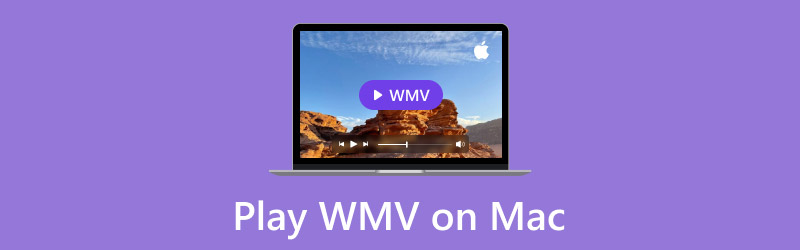
תוכן הדף
חלק 1. מהו WMV ומדוע הוא נמצא בשימוש נרחב
WMV, הידוע גם בשם Windows Media Video, הוא פורמט דחוס לווידאו שתוכנן על ידי מיקרוסופט. הוא נוצר לאחסון נתוני אודיו ווידאו בפורמט קומפקטי, מה שהופך אותו מתאים לסטרימינג מקומי ומקוון. היתרון של הפורמט הוא שנגני מדיה שונים ומכשירי Windows תומכים בו באופן נרחב. ניתן אפילו להפעיל אותו ב-Mac שלכם, כל עוד אתם משתמשים בנגן המדיה הטוב ביותר. הוא מכיל גם אלגוריתם דחיסה עם אובדן נתונים, כך שתוכלו לקבל גודל קובץ קטן יותר. עם זאת, שימו לב שמכיוון שמדובר בפורמט דחיסה עם אובדן נתונים, הוא עלול להוביל לאובדן איכות קל.
מדוע זה נמצא בשימוש נרחב?
ישנן סיבות שונות מדוע קבצי WMV נמצאים בשימוש נרחב. כדי ללמוד תובנות אינפורמטיביות, קראו את כל הפרטים להלן.
• הפורמט יכול להציע גודל קובץ קטן יותר עקב אלגוריתם הדחיסה בעל אובדן ההקלטה שלו. בעזרתו, תוכלו לשמור יותר קבצים באחסון שלכם.
• זה תואם כמעט לכל מכשירי Windows, מה שמאפשר לך להפעיל קבצים ללא שגיאות השמעת וידאו.
• הוא נמצא בשימוש נרחב מכיוון שהוא תומך ב-DRM. הוא משמש להגנה על תוכן המוגן בזכויות יוצרים, מה שהופך אותו לאפשרות הטובה ביותר להפצת תוכניות טלוויזיה וסרטים.
חלק 2. הפעלת WMV ב-Mac באמצעות Vidmore Player
אחד מנגני הווידאו WMV הטובים ביותר במק הוא נגן וידמורלאחר שתגישו אליו במחשב ה-Mac שלכם, תוכלו להתחיל להפעיל את קבצי ה-WMV שלכם ללא כל קושי. מה שהופך אותו למושלם הוא שתהליך הפתיחה וההפעלה של קובץ הווידאו WMV פשוט. הוא אפילו מספק ממשק מושלם המספק את כל הפונקציות הדרושות לכם. תוכלו גם להפעיל את הסרטונים שלכם ברזולוציית 4K, מה שהופך אותם לחזקים ואמינים יותר עבור המשתמשים. בנוסף לכך, Vidmore Player יכול לתמוך בפורמטי וידאו נוספים מלבד WMV. תוכלו להפעיל סרטונים בפורמטים שונים, כגון MP4, MKV, AVI, FLV, M4V וכו'. החלק הטוב ביותר כאן הוא שתוכלו גם להפעיל את סרטוני ה-DVD וה-Blu-ray שלכם.
יתר על כן, התוכנה מסוגלת גם לצלם צילום מסך תוך כדי הפעלת קובץ WMV באמצעות תכונת Snapshot. בלחיצה אחת בלבד, תוכלו להשיג וללכוד את הסצנה האהובה עליכם. בנוסף, מבחינת נגישות, תוכלו להוריד את התוכנה בגרסאות שונות של macOS, כגון macOS Sierra, Big Sur, Monterey, Yosemite ועוד. תוכלו אפילו להוריד את התוכנה למחשבי Windows שלכם, מה שהופך אותה לנוחה יותר.
תכונות
• התוכנית יכולה לספק השמעת וידאו WMV יעילה.
• הוא תומך באיכות וידאו מעולה עד 4K.
• נגן המדיה יכול להתמודד עם פורמטי וידאו רבים, כגון WMV, MP4, M4V, AVI, MOV, FLV, AVI, DVD, BD וכו'.
• יש לו תכונת Snapshot ללכידת סצנות שונות מהסרטון.
כדי ללמוד כיצד לצפות ב-WMV ב-Mac, השתמשו בהליך הפשוט שלהלן.
שלב 1. קבל והתקן נגן וידמור במחשב ה-Mac שלך. ניתן גם להשתמש בכפתורים למטה כדי לגשת בקלות לנגן המדיה.
שלב 2. לאחר הופעת הממשק הראשי, לחצו על הלחצן תיק פתוח אפשרות. לאחר מכן, מתיקיית המחשב שלך, עיין בקובץ WMV שברצונך לפתוח ולצפות בו.
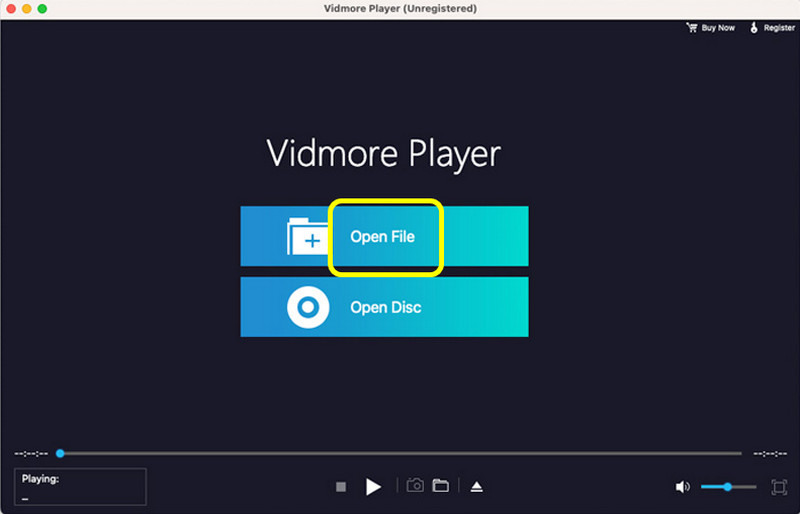
שלב 3. לאחר מכן תוכלו כבר ליהנות מצפייה בקובץ ה-WMV שלכם. תוכלו להשתמש ב- תמונת מצב תכונה לצילום מסך של הסצנה האהובה עליך. ניתן גם להפעיל את פקדי ההפעלה כדי להשהות ולהפעיל את התוכן שלך.
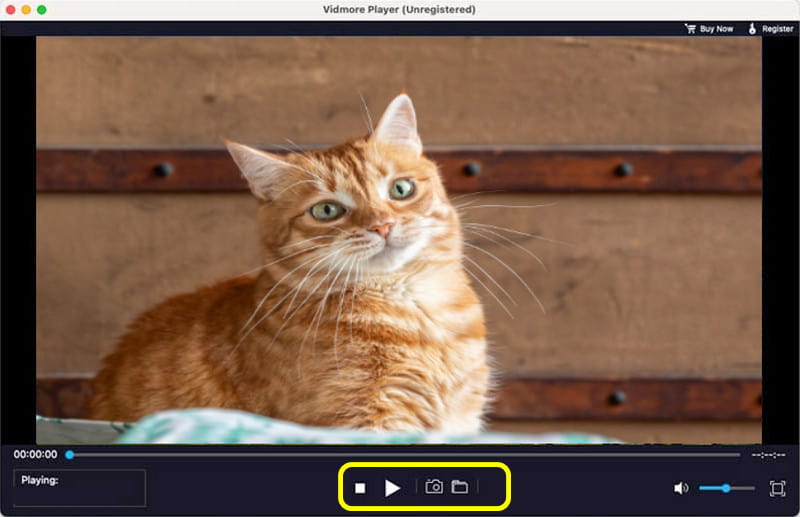
לאחר לימוד התהליך, נוכל להסיק ש-Vidmore Player מועיל להפעלת וידאו חלקה ויעילה. הוא יכול אפילו להציע תכונת Snapshot כדי לקבל צילומי מסך רבים בזמן הצפייה. לכן, אנו ממליצים להשתמש בנגן מולטימדיה זה כדי להפעיל בהצלחה את סרטוני WMV וסרטונים אחרים בפורמטים שונים.
חלק 3. פתח WMV ב-Mac ב-GOM Media Player
נגן המדיה של GOM היא גם התוכנה המושלמת לצפייה בקבצי WMV ב-Mac. תוכנה זו יכולה לספק פריסה מובנת המאפשרת לך להכניס את קובץ הווידאו בכמה לחיצות בלבד. ניתן לגשת אליה גם בגרסאות שונות של macOS, כגון Yosemite, Catalina, Sierra ועוד. בנוסף, זה נגן WMV הוא בחינם, כך שאין צורך לדאוג להוציא שקל על צפייה בתוכן הווידאו. בכך נוכל לומר שהנגן הוא תוכנה נוספת שתוכלו לסמוך עליה.
תכונות
• הפעלת תוכן WMV באיכות סטנדרטית.
• הוא מספק מגוון בקרות הפעלה לחוויית צפייה מעולה.
• ניתן לפתוח סרטון מכתובת URL.
שלב 1. הורד את נגן המדיה של GOM במחשב ה-Mac שלך. לאחר מכן, המשך להליך ההתקנה כדי לפתוח את הממשק הראשי.
שלב 2. מהממשק, לחץ על קבצים פתוחים כדי להכניס את קובץ ה-WMV. לאחר מכן, המתן מספר שניות לטעינת הסרטון.
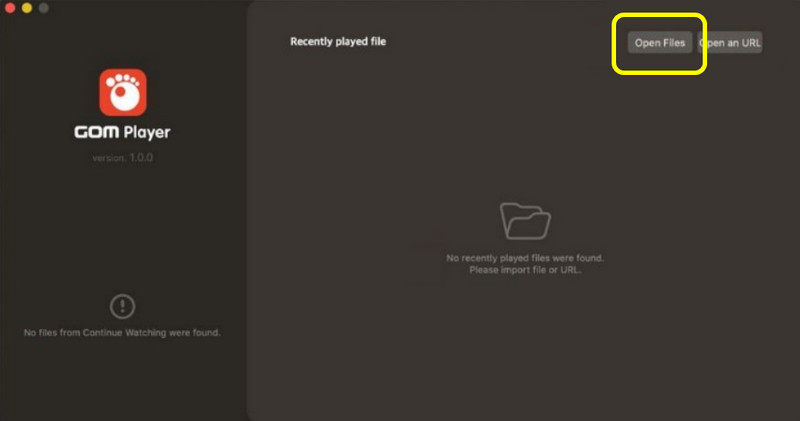
שלב 3. לאחר סיום תהליך הטעינה, תוכלו כבר לצפות בקובץ ה-WMV שלכם. תוכלו גם להשתמש ב- פקדי השמעה כדי להפעיל ולעצור את הסרטון. ניתן גם לכוונן את עוצמת הקול.
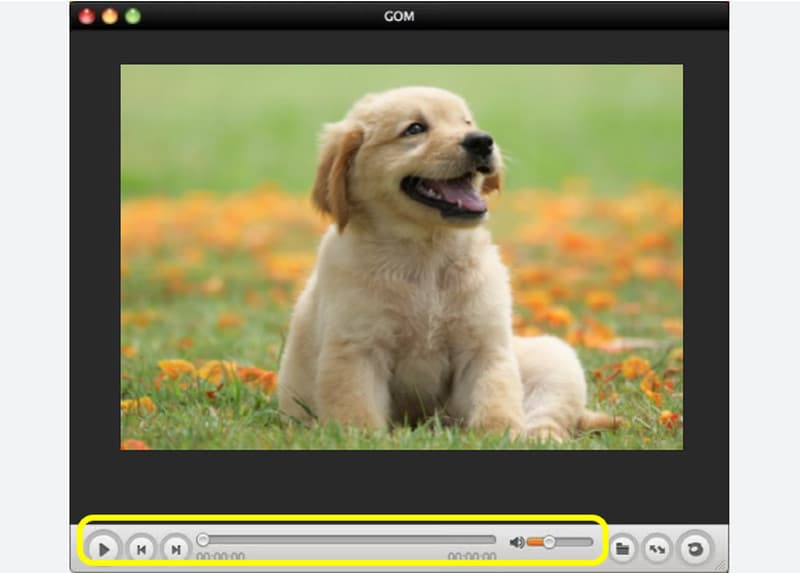
נגן המדיה GOM הוא בין התוכנות הטובות ביותר שתוכלו לגשת אליהן במחשב ה-Mac שלכם אם אתם רוצים לנגן קבצי WMV בצורה חלקה. החיסרון היחיד של נגן זה הוא שהוא אינו מסוגל לנגן סרטונים באיכות מעולה, כמו 4K.
חלק 4. הפעלת WMV ב-Mac באמצעות MPlayerX
כדי ללמוד כיצד לפתוח קובץ WMV ב-Mac, ניתן גם לגשת ל... MPlayerXנגן מדיה להורדה זה יכול להתמודד עם קבצי WMV שלכם ללא כל טרחה. הוא יכול להריץ וידאו בעזרת ממשק פשוט. הוא אפילו מאפשר לכם ליהנות מהסרטונים שלכם באיכות מעולה. בנוסף, מה שאנחנו אוהבים כאן הוא שניתן גם לפתוח ולהפעיל פורמטים שונים של וידאו, כגון MP4, AVI, FLV, M4V ועוד. ניתן גם לגשת לנגן מולטימדיה זה בגרסאות macOS שונות, כמו macOS Lion, Monterey, Big Sur, Ventura ועוד.
תכונה
• להציע השמעת WMV יעילה באיכות גבוהה יותר.
• התוכנה יכולה להתמודד עם פורמטי וידאו רבים.
• הוא יכול לספק פריסה פשוטה לניווט קל יותר.
שלב 1. עבור אל ה- MPlayerX אתר האינטרנט ולחצו על כפתור ההורדה כדי לגשת לתוכנה. לאחר מכן, התקינו כדי להתחיל בתהליך.
שלב 2. פתח את התיקייה שלך ועיין ב קובץ WMVלחץ לחיצה ימנית עליו ובחר באפשרות פתח באמצעות > MPlayerX.
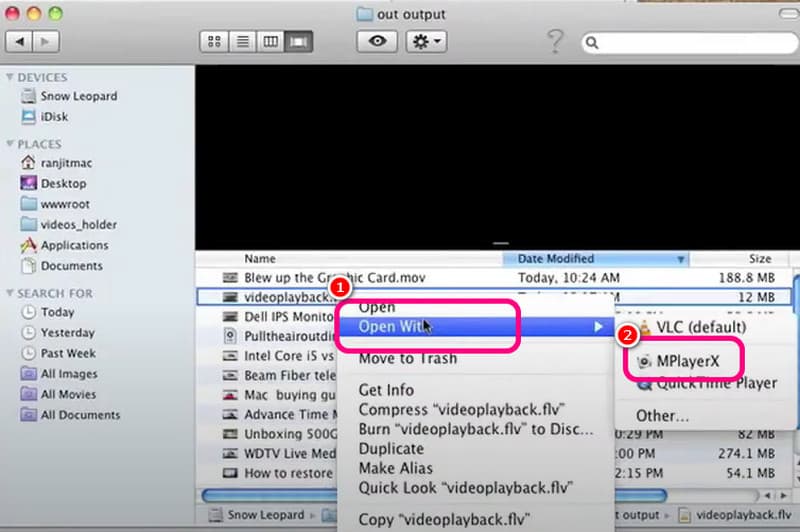
שלב 3. לאחר מכן, הסרטון יופיע על המסך שלכם. אתם כבר יכולים לצפות ולהירגע!
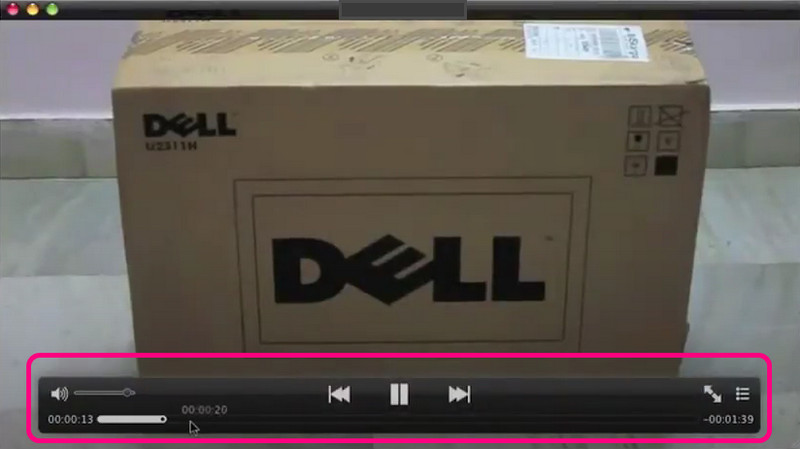
בעזרת שיטה זו, נוכל לראות ש-MPlayerX היא תוכנה מתאימה נוספת שתוכלו להוריד למחשב ה-Mac שלכם כדי לפתוח בצורה מושלמת קבצי WMV וסרטונים אחרים בפורמטים שונים. החיסרון היחיד כאן הוא שישנם מקרים בהם אתם עלולים להיתקל באגים או שהיא נסגרת מסיבה כלשהי.
סיכום
בעזרת פוסט זה, תוכלו להפעיל ביעילות קבצי WMV במחשב מקינטוש באמצעות ההליך הטוב ביותר שתוכלו לבצע. לכן, כדי לקבל הפעלה חלקה ומוצלחת של וידאו במחשב מקינטוש, תוכלו לבדוק את כל המידע הדרוש לכם מהתוכן הזה. כמו כן, אם אתם מחפשים נגן מולטימדיה יוצא דופן להפעלת סרטונים שונים, אנו ממליצים על Vidmore Player. הוא יכול לספק לכם את כל התכונות שאתם צריכים כדי לקבל חוויית צפייה מדהימה.